포토샵 무료설치 방법

Adobe Photoshop 포토샵은 일러스트와 함께 많이 사용되고 있는 이미지 에디터 프로그램이라고 할 수 있습니다. 조금만 배우면 어렵지 않게 사진 편집 및 합성을 할 수 있어 많은 분들이 이용하고 활용하고 있습니다. 오늘은 이러한 포토샵 무료설치 방법을 안내해드리도록 하겠습니다. 아래의 내용 참고하시어 설치를 진행해보시기 바랍니다.
포토샵 무료설치 방법 따라하기
먼저, 검색창에 '어도비'를 검색하시어 어도비코리아 공식 홈페이지로 접속해주시기 바랍니다.
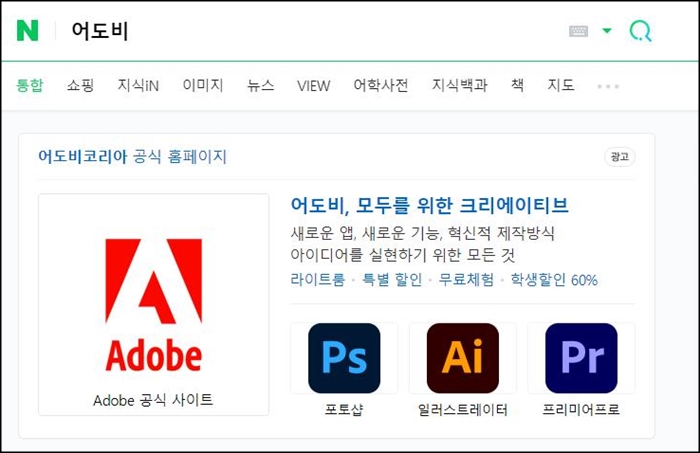
공식 홈페이지의 상단 목록을 보시면 '크리에이티비티 및 디자인'이 있습니다. 해당 목록을 클릭한 후 'Photoshop 이미지 편집 및 디자인'을 클릭하시기 바랍니다.
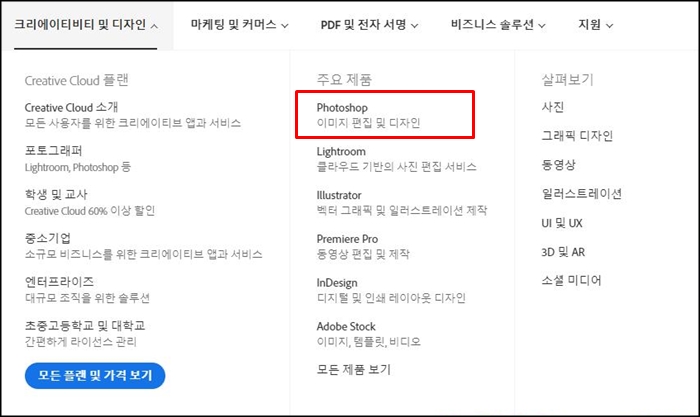
그럼 Adobe Photoshop 이 나타나게 되며 우리는 '학습 및 지원'으로 이동하면 됩니다.

학습 및 지원으로 이동하시면 아래와 같은 화면이 나타납니다. '시작하기'를 클릭하여 다운로드, 멤버쉽 도움말 및 기본사항 익히기를 진행하실 수 있습니다.
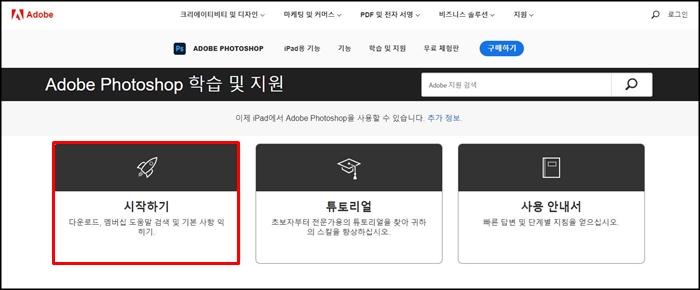
시작하기를 클릭한 후 'Photoshop 다운로드'를 클릭하여 포토샵 다운로드를 진행해주시면 됩니다.
Creative Cloud 가 실행됩니다. 계정이 있으시다면 로그인을 하시고 없으시다면 계정을 만드시면 됩니다. 이 때 이메일이나 계정은 아무렇게나 입력하셔도 진행됩니다.
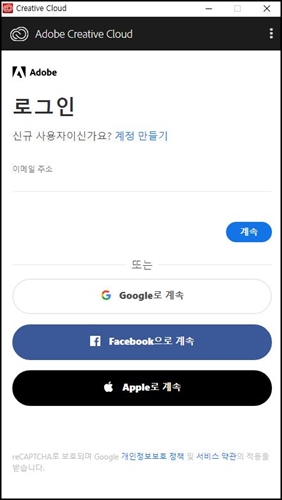
그 다음 로그인 하신 후 설치 및 업데이트를 진행하시면 됩니다.
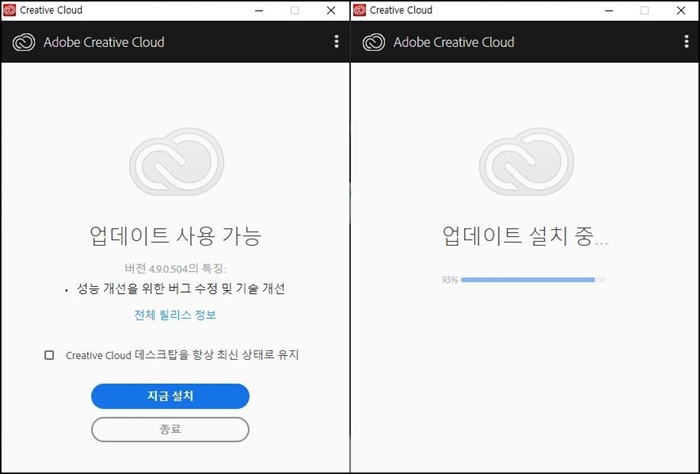
설치가 완료 되었다면 Creative Cloud Desktop 실행이 될 것입니다. 여기에서 시험버전 'Photoshop 시험사용'을 클릭하여 설치해주시면 됩니다.
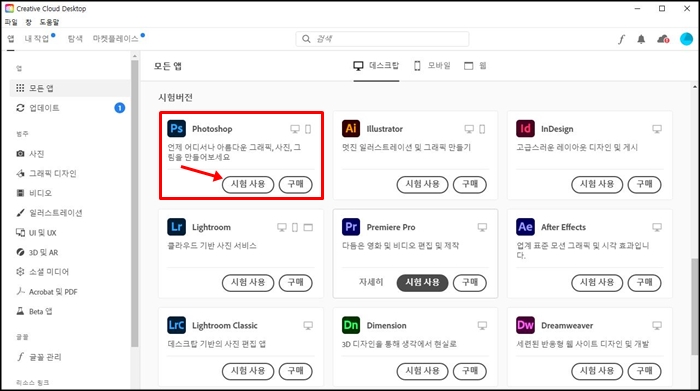
설치가 끝나면 아래와 같이 포토샵 무료설치가 완료됩니다.
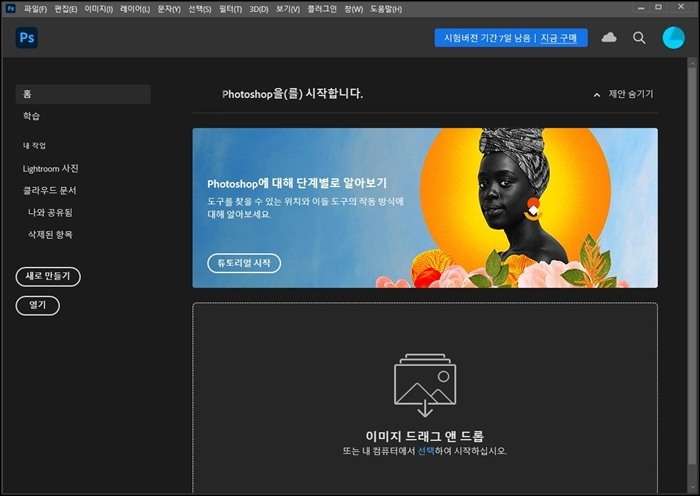
이상으로 포토샵 무료설치 방법에 대해 알아보았습니다. 위의 방법대로 설치를 진행하시면 시험버전을 7일 동안 무료로 이용하실 수 있습니다. 다른 방법으로 다운로드 받으시는 것은 모두 합법적이지 않다고 할 수 있습니다. 위의 무료 버전을 이용해보신 후 더 사용하고 싶으시다면 정식 결제를 통해 사용하시기 바랍니다.
정부24 미환급금 찾기 이용방법
정부24 미환급금 찾기 이용방법 나도 모르게 잠자고 있는 미환급금 확인해보셨나요? 정부24 홈페이지에서는 다양한 종류의 미환급금을 조회해보고 찾을 수 있는 서비스를 제공하고 있습니다. 아
lakma.tistory.com
[함께 읽기] - 휴면예금 찾아줌 휴면계좌통합조회 신청방법
휴면예금 찾아줌 휴면계좌통합조회 신청방법
휴면예금 찾아줌 휴면계좌통합조회 신청방법 휴면계좌, 휴면예금, 휴면보험금 확인해보셨나요? 아마 생각하지 못했던 돈을 돌려받을 수도 있습니다. 저 또한 아는 사람의 권유로 휴면예금 찾아
lakma.tistory.com
